Comment centrer verticalement des données de cellule dans Excel 2013
Le texte à l'intérieur d'une cellule dans une feuille de calcul Microsoft Excel est aligné par défaut sur le bas de la cellule. Mais les modifications de formatage et de hauteur de ligne peuvent vous obliger à effectuer un ajustement. Heureusement, Microsoft Excel vous permet de spécifier l'alignement vertical des données à l'intérieur de vos cellules de feuille de calcul.
Nos instructions étape par étape ci-dessous vous montreront comment centrer verticalement les données dans une cellule sélectionnée. Cela peut être particulièrement efficace lorsque vous travaillez avec des cellules qui ont une grande hauteur de ligne, car les données centrées verticalement peuvent souvent s'imprimer mieux et être plus faciles à lire.
Comment centrer verticalement des informations dans une cellule dans Excel 2013
Les étapes de ce didacticiel vous montreront comment aligner verticalement les données dans une cellule de votre feuille de calcul. La même méthode peut également être appliquée à plusieurs cellules. Vous pouvez simplement sélectionner les cellules que vous souhaitez modifier, au lieu de sélectionner uniquement une cellule individuelle à l'étape 2 ci-dessous.
Étape 1: ouvrez votre feuille de calcul dans Excel 2013.
Étape 2: cliquez sur la cellule contenant les données que vous souhaitez centrer verticalement. Comme mentionné précédemment, vous pouvez également sélectionner plusieurs cellules, si vous le souhaitez.

Étape 3: cliquez sur l'onglet Accueil en haut de la fenêtre.
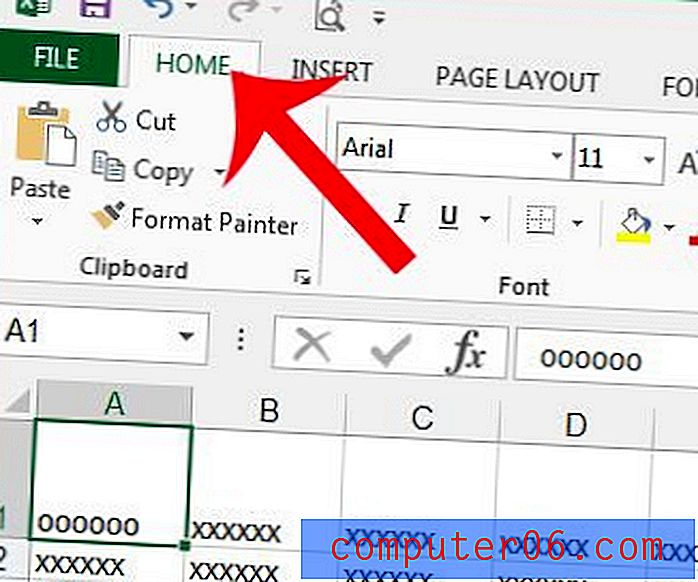
Étape 4: cliquez sur le bouton Alignement central dans la section Alignement du ruban de navigation en haut de la fenêtre.
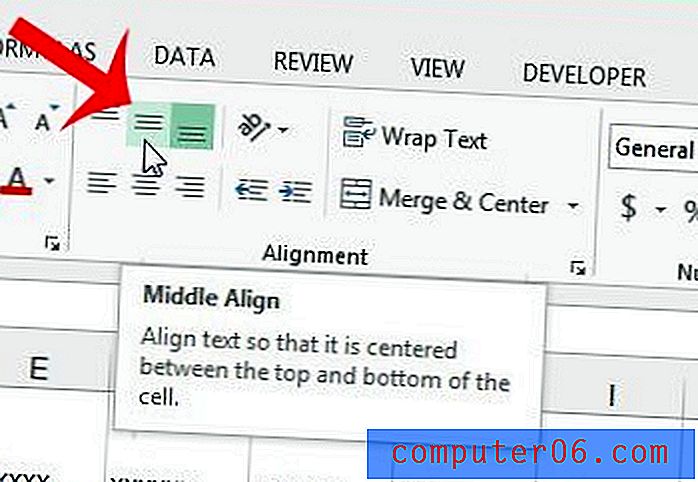
Vos données de cellule seront désormais centrées verticalement à l'intérieur de sa cellule.
Voulez-vous uniquement imprimer certaines des cellules de votre feuille de calcul, au lieu de la totalité? Découvrez comment imprimer une sélection de cellules dans Microsoft Excel 2013 et réduire la taille de votre document imprimé.



